Dans cette leçon, vous allez d'abord utiliser des couches et l'explorateur de scène pour organiser les objets créés dans Revit, puis vous allez illuminer la maison en bord de plage avec un éclairage artificiel, de façon à créer des rendus de nuit.
Préparation de la leçon :
- Continuez de travailler sur votre propre fichier de scène ou
 ouvrez le fichier
beachhouse_scene_management.max
.
ouvrez le fichier
beachhouse_scene_management.max
.
Préparez la scène pour l'illumination artificielle :
- Dans le groupe de fonctions Explorateur de scènes, sélectionnez l'objet Portail ciel mr 001.
- Dans le groupe de fonctions
 Modifier
Modifier  panneau déroulant Paramètres Portail ciel mr, désactivez le Portail ciel.
panneau déroulant Paramètres Portail ciel mr, désactivez le Portail ciel. 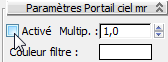
-
 Sélectionnez l'objet SoleiletCiel-002.
Sélectionnez l'objet SoleiletCiel-002. - Dans le panneau déroulant Paramètres Lumière du jour, désactivez les deux cases Active de Lumière du soleil et Dôme de lumière.

- Dans le menu principal, sélectionnez Rendu
 Environnement. Dans la boîte de dialogue Environnement et effets
Environnement. Dans la boîte de dialogue Environnement et effets  panneau déroulant Paramètres communs, désactivez l'option Utiliser texture.
panneau déroulant Paramètres communs, désactivez l'option Utiliser texture. 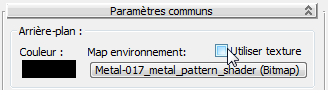 Remarque : Même si les effets Système solaire et Dôme de lumière sont désactivés, la map Environnement associée à l'effet Dôme de lumière a une incidence sur le rendu, et peut entraîner une luminosité indésirable en cas de reflets.
Remarque : Même si les effets Système solaire et Dôme de lumière sont désactivés, la map Environnement associée à l'effet Dôme de lumière a une incidence sur le rendu, et peut entraîner une luminosité indésirable en cas de reflets. -
 Fermez la boîte de dialogue Environnement et effets.
Fermez la boîte de dialogue Environnement et effets. Maintenant, la scène n'a pas d'illumination lumière du jour, et elle est prête à être éclairée par des lumières artificielles.
Configurez l'explorateur de scène pour réorganiser les objets de Revit :
- Cliquez avec le bouton droit de la souris dans une zone vide de la barre d'outils principale, puis dans la liste déroulante, sélectionnez Couches.
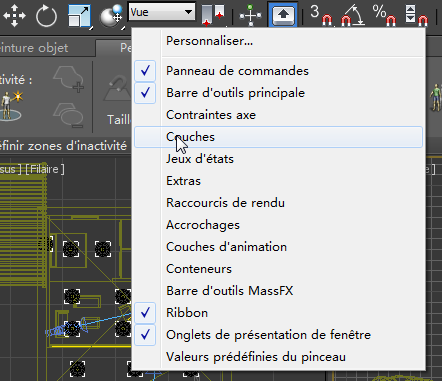
3ds Max ouvre la barre d'outils Couches. Toutefois, les informations sur les couches ne sont pas incluses pour les géométries importées depuis un fichier FBX, si bien que pour le moment, la scène ne comporte que deux couches : celle par défaut, la couche 0, et une couche beachhouse qui contient toute la géométrie, y compris les lumières, les caméras, le mobilier, ainsi que le terrain et le bâtiment lui-même.
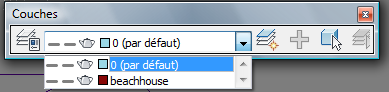
Vous allez utiliser l'explorateur de scène de 3ds Max pour améliorer cette organisation.
- Laissez la barre d'outils Couches ouverte pour l'instant.
- Dans le groupe de fonctions Explorateur de scènes, cliquez avec le bouton droit de la souris sur l'en-tête de colonne et sélectionnez Configurer les colonnes dans le menu déroulant.
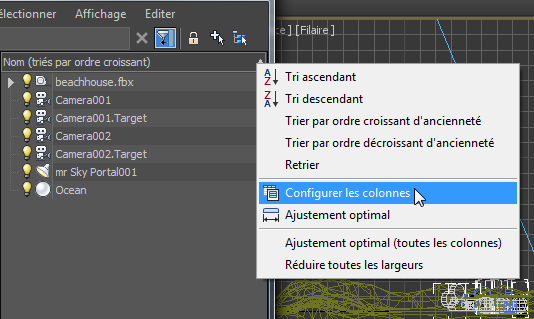
3ds Max ouvre la boîte de dialogue Configurer les colonnes.
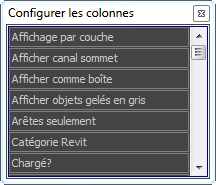
- Déplacez la boîte de dialogue Configurer les colonnes à droite de la fenêtre de l'explorateur de scène. Conseil : Si vous redimensionnez la boîte de dialogue Configurer les colonnes de façon à l'agrandir verticalement, vous trouverez plus facilement les colonnes que vous souhaitez ajouter à l'explorateur de scène.
- Si l'explorateur de scènes n'affiche pas une colonne Catégorie Revit, faites-la glisser à partir de la boîte de dialogue Sélecteur de colonne, puis déposez-la sur l'en-tête de la colonne située à droite de la colonne Nom.
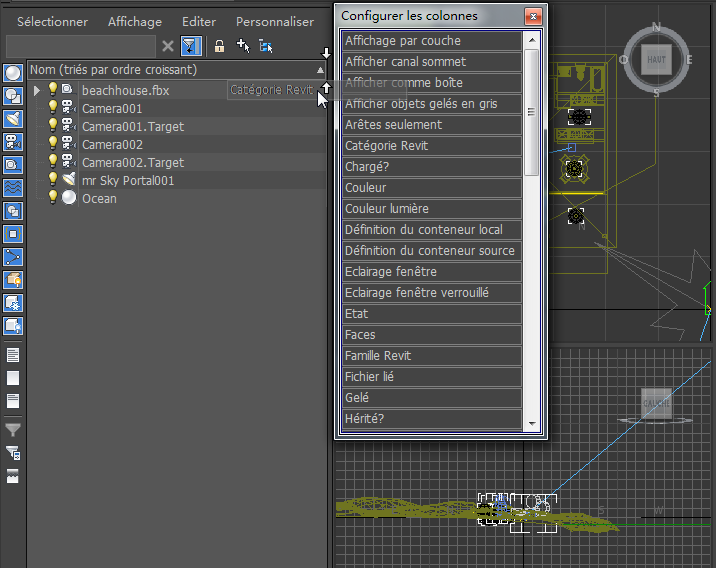
3ds Max ajoute la colonne Catégorie Revit à l'explorateur de scènes.
- Faites glisser le bord droit du groupe de fonctions Explorateur de scènes de façon à voir la nouvelle colonne Catégorie Revit. Déplacez la boîte de dialogue Sélectionneur de colonne de façon à ne pas masquer cette colonne. Conseil : Cela permet de rétrécir la colonne Nom. Vous pouvez redimensionner chaque colonne en faisant glisser le bord de séparation dans l'en-tête.
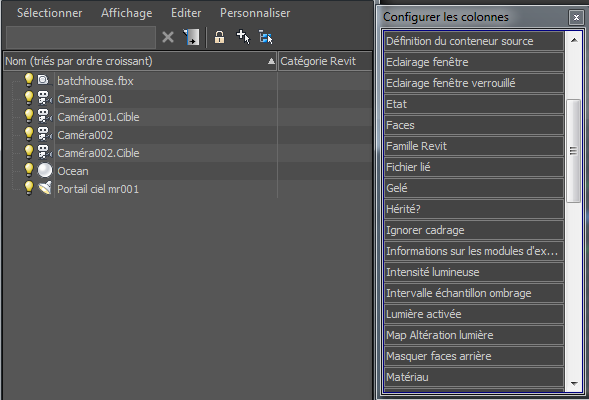
- Faites glisser la colonne Lumière activée de la boîte de dialogue Configurer les colonnes vers l'en-tête de colonne.
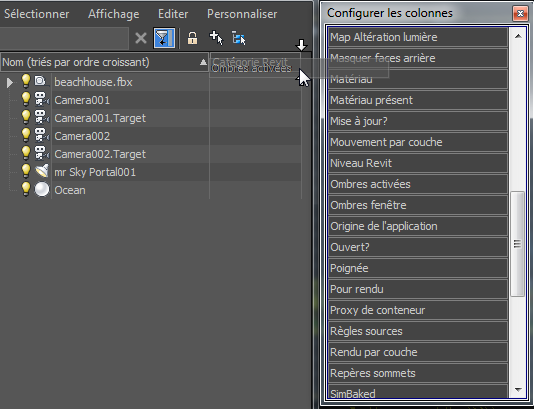 Conseil : Une fois que vous avez ajouté une colonne, vous pouvez également la changer de position en faisant un glisser-déposer.
Conseil : Une fois que vous avez ajouté une colonne, vous pouvez également la changer de position en faisant un glisser-déposer. - Enfin, faites glisser la colonne Type et déposez-la à gauche de la colonne Catégorie Revit.

Désormais, le groupe de fonctions Explorateur de scènes affiche les informations dont vous avez besoin.
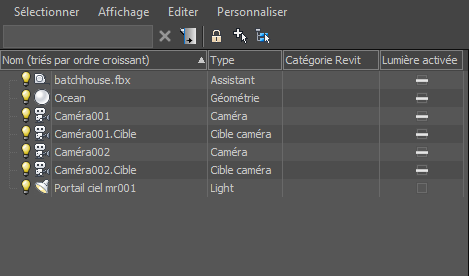
-
 Fermez la boîte de dialogue Configurer les colonnes.
Fermez la boîte de dialogue Configurer les colonnes.
Maintenant que vous avez lié la géométrie de la maison en bord de plage à la scène 3ds Max, vous pouvez utiliser les outils de 3ds Max pour l'organiser. Tout d'abord, vous allez placer le mobilier sur une couche distincte, de façon à facilement masquer ou afficher les meubles.
Déplacez le mobilier dans une couche distincte :
- Dans l'explorateur de scènes, cliquez sur l'icône en forme de flèche pour développer l'entrée beachhouse.fbx qui contient la géométrie importée depuis Revit.
- Cliquez sur l'en-tête de colonne Catégorie Revit.
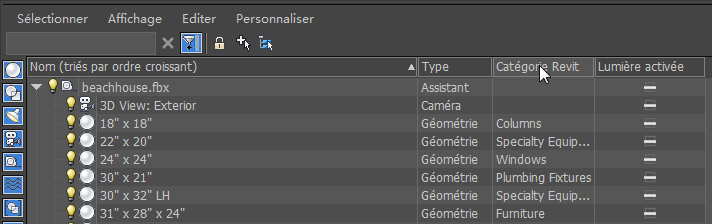
Tous les objets importés depuis le fichier de scène de Revit sont maintenant groupés par catégorie.
- Faites défiler la liste pour afficher les objets de la catégorie Mobilier.
- Sélectionnez le premier objet meuble de la liste, maintenez la touche Maj enfoncée, puis sélectionnez le dernier objet meuble afin de sélectionner tous les objets se trouvant entre le premier et le dernier objet.
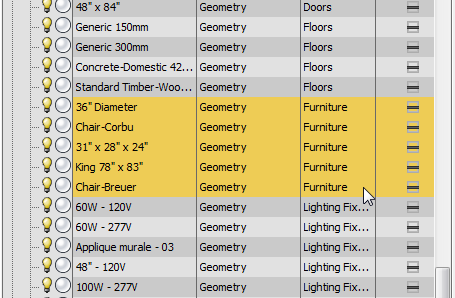
- Dans la barre d'outils Couches, cliquez sur
 (Créer une nouvelle couche).
(Créer une nouvelle couche). 3ds Max ouvre la boîte de dialogue Créer une nouvelle couche.
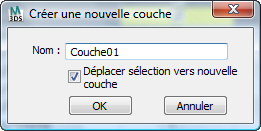
Appelez cette nouvelle couche Mobilier, laissez la case Déplacer sélection vers nouvelle couche activée, puis cliquez sur OK.
Remarque : Si la boîte de dialogue ne s'affiche pas, cliquez sur (Gérer les couches) et utilisez la fenêtre Explorateur de scènes - Explorateur de calques pour renommer le calque.
(Gérer les couches) et utilisez la fenêtre Explorateur de scènes - Explorateur de calques pour renommer le calque. Maintenant, les meubles sont sur une couche Mobilier qui leur est propre et ils sont séparés des autres objets beachhouse. Vous pouvez utiliser les commandes Afficher/masquer, Sélectionner ainsi que d'autres options de couche pour ces objets Revit, comme vous pouvez le faire avec les objets créés dans 3ds Max.
- Désélectionnez les objets Mobilier.
-
 Fermez la barre d'outils Couches.
Fermez la barre d'outils Couches.
Sélectionnez les lumières pour l'illumination artificielle :
- Dans l'explorateur de scènes, cliquez sur l'en-tête de colonne Type pour trier la liste d'objets par type.
- Cliquez, puis cliquez tout en maintenant la touche Maj enfoncée pour sélectionner toutes les lumières à l'exception de Portail Ciel mr001 et de SoleiletCiel-002 (qui est en fait un enfant de l'Assistant Compass001).
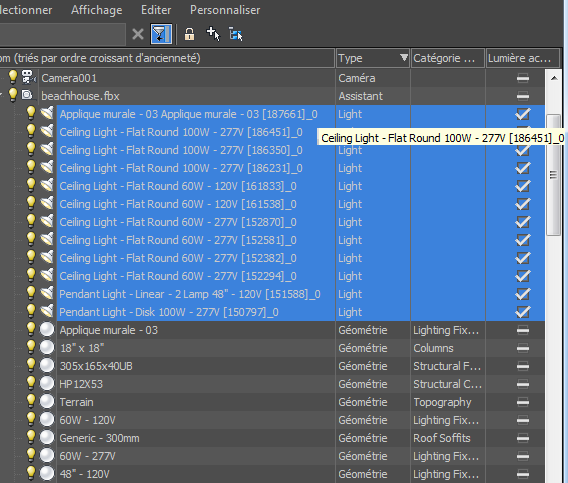
- Cochez la case Lumière activée correspondant à l'un des objets lumière sélectionnés.
3ds Max active toutes les lumières sélectionnées.
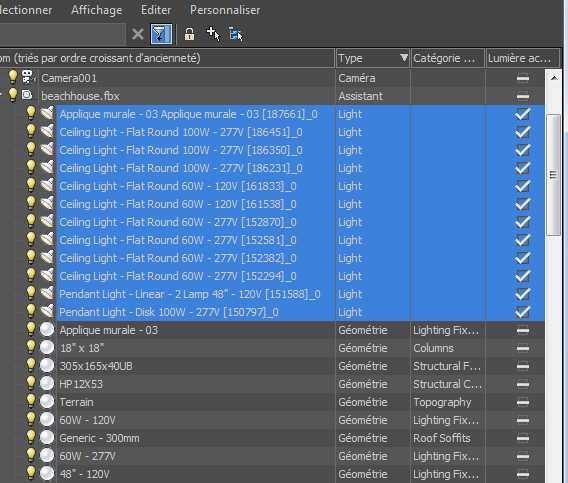 Conseil : Vous pouvez également utiliser la liste de lumières pour activer et désactiver les lumières, mais dans l'explorateur de scène, il est plus facile de sélectionner plusieurs objets lumière.
Conseil : Vous pouvez également utiliser la liste de lumières pour activer et désactiver les lumières, mais dans l'explorateur de scène, il est plus facile de sélectionner plusieurs objets lumière. -
 Fermez l'explorateur de scène.
Fermez l'explorateur de scène.
Vous avez importé la scène de Revit avec les lumières photométriques désactivées parce que vous n'en aviez pas besoin pour le rendu lumière du jour. Maintenant, vous pouvez utiliser l'explorateur de scène pour réactiver les lumières d'un simple clic de souris.
Générez un rendu de l'intérieur de nuit :
- Activez la fenêtre Caméra002, puis cliquez sur
 (Image rendu) pour afficher la fenêtre du même nom.
(Image rendu) pour afficher la fenêtre du même nom. - Cliquez sur
 (Environnement et effets (Contrôles d'exposition)) pour afficher la boîte de dialogue correspondante.
(Environnement et effets (Contrôles d'exposition)) pour afficher la boîte de dialogue correspondante. - Dans le panneau déroulant Contrôle de l'exposition photographique mr
 groupe Exposition, définissez la valeur prédéfinie sur Eclairage physique, intérieur nuit.
groupe Exposition, définissez la valeur prédéfinie sur Eclairage physique, intérieur nuit. - Définissez la vitesse d'obturation sur 0,2.
- Dans le panneau déroulant Contrôle d'exposition, cliquez sur Aperçu de rendu.
La création de l'aperçu de l'intérieur prend plus de temps que la création de l'aperçu de la vue extérieure.

- Dans la fenêtre Image rendu, cliquez sur Rendu pour générer le rendu de votre scène de nuit.

Le résultat du rendu montre que, alors que la plupart des sources lumineuses illuminent l'intérieur de façon plutôt satisfaisante, la lumière de la cuisine est trop forte, ce qui gomme les détails des meubles et des appareils. Cependant, plutôt que de revenir en arrière et de régler l'intensité lumineuse dans Revit, vous pouvez utiliser les commandes de 3ds Max pour effectuer la même tâche.
-
 Sélectionnez la lumière de la cuisine, Suspension - Linéaire - 2 Lampe 48" - 120 V 0 et dans le groupe de fonctions Modifier
Sélectionnez la lumière de la cuisine, Suspension - Linéaire - 2 Lampe 48" - 120 V 0 et dans le groupe de fonctions Modifier  groupe Variation d'intensité, définissez l'intensité obtenue à 50 % (pour-cent).
groupe Variation d'intensité, définissez l'intensité obtenue à 50 % (pour-cent). 
L'intensité lumineuse passe ainsi de 5 280 à 2 640 lumens.
- Dans la fenêtre Image rendu, créez un
 clone de l'image de rendu, puis générez à nouveau le rendu de l'image.
clone de l'image de rendu, puis générez à nouveau le rendu de l'image. 
La comparaison des résultats montre l'effet de la variation de l'intensité de la lumière de la cuisine. Les détails des placards sont plus faciles à voir et le sol de la cuisine est moins éblouissant.
Enregistrez votre travail :
- Enregistrez la scène sous my_beachhouse_nighttime.
Résumé
Vous venez d'apprendre à transférer des modèles créés dans Revit dans 3ds Max pour créer des rendus de qualité professionnelle.
Si vous le souhaitez, vous pouvez tester votre connaissance des techniques de caméra, d'éclairage et d'exposition que vous avez utilisées dans ce didacticiel en créant, puis en générant un rendu des vues suivantes du modèle de bungalow.

Chambre

Salon

Cuisine

La vue extérieure de nuit
Toutes ces vues sont configurées et prêtes pour le rendu dans la scène beachhouse_final.max .